Друк із комп’ютера або смартфона за допомогою Google Cloud Print
Після надсилання даних для друку через службу Google Cloud Print принтер автоматично отримає їх і надрукує.
Виконуючи друк зі смартфона, планшета, комп’ютера чи іншого зовнішнього пристрою за допомогою служби Google Cloud Print, потрібно заздалегідь завантажити папір у принтер.
Виконувати друк за допомогою служби Google Cloud Print можна двома наведеними нижче способами.
-
Друк через Інтернет
Потрібне підключення принтера до локальної мережі та з’єднання з Інтернетом.
-
Друк без підключення до Інтернету
Потрібно підключити принтер до локальної мережі або ввімкнути режим безпроводового безпосереднього підключення принтера. Необхідно ввімкнути службу Bonjour на принтері.
 Примітка
Примітка
-
Залежно від параметрів зв’язку друк отриманих даних може зайняти певний час для. Крім того, принтер може не отримати дані для друку.
-
Під час друку за допомогою Google Cloud Print друк може бути скасовано — це залежить від стану принтера (наприклад, якщо принтер використовується або сталася помилка). Щоб відновити друк, перевірте стан принтера і ще раз виконайте друк за допомогою Google Cloud Print.
-
Про параметри друку:
-
Якщо замість звичайного паперу вибрано інший тип носія або замість форматів A4 чи Letter вибрано інший формат, дані для друку буде надруковано на аркуші з одного боку, навіть якщо вибрано параметр двостороннього друку.
-
Якщо типом носія вибрано звичайний папір або вибрано формат паперу B5, A5 або Legal, дані буде надруковано з полями, навіть якщо вибрано параметр друку без полів.
-
Залежно від якості даних для друку готовий надрукований матеріал може відрізнятися від зображення, вибраного для друку.
-
Залежно від параметрів пристрою, через який надсилаються дані для друку, під час їх надсилання через службу Google Cloud Print, можливо, не вдасться вибрати параметри друку.
-
Надсилання даних для друку через Інтернет
У цьому розділі описано операцію надсилання даних для друку з браузера Google Chrome на комп’ютері. Операція може бути різною залежно від пристрою, програм і служб.
 Важливо
Важливо
-
Щоб надіслати дані для друку через Інтернет, потрібно підключити принтер до локальної мережі та встановити з’єднання з Інтернетом. За підключення до Інтернету стягується плата.
-
Перевірте, чи ввімкнуто принтер.
 Примітка
Примітка-
Якщо активовано функцію автоматичного ввімкнення принтера, принтер увімкнеться автоматично після отримання даних для друку.
-
-
Запустіть браузер Google Chrome на комп’ютері.
-
У меню Chrome
 виберіть пункт Увійти в Chrome... (Sign in to Chrome...).
виберіть пункт Увійти в Chrome... (Sign in to Chrome...). -
Увійдіть до свого облікового запису Google.
-
Виберіть пункт Друк... (Print...) у меню Chrome
 .
.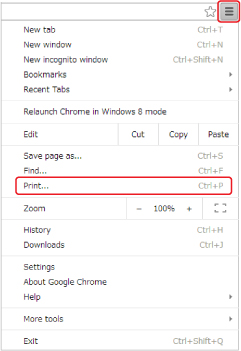
-
Виберіть Змінити... (Change...) поряд із пунктом Місце призначення (Destination).
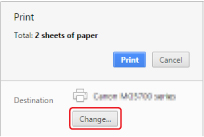
-
Виберіть назву моделі у пункті Google Cloud Print.
-
Виберіть пункт Друк (Print).
Після завершення підготовки до друку через службу Google Cloud Print принтер автоматично отримає дані для друку та надрукує їх.
Якщо потрібно здійснити миттєвий друк за допомогою Google Cloud Print
Якщо принтер не може отримати дані для друку, або запустити друк потрібно одразу, можна перевірити наявність завдання друку в службі Google Cloud Print, а потім запустити друк вручну.
Виконайте вказані нижче кроки.
-
Натисніть кнопку Настроювання (Setup).
Відобразиться екран Меню настроювання (Setup menu).
-
За допомогою кнопок

 виберіть пункт Запит веб-служби (Web service inquiry), а потім натисніть кнопку OK.
виберіть пункт Запит веб-служби (Web service inquiry), а потім натисніть кнопку OK. Примітка
Примітка-
Якщо Запит веб-служби (Web service inquiry) не відображається на екрані Меню настроювання (Setup menu), можливо, принтер не зареєстровано в службі Google Cloud Print.
Переконайтеся, що принтер зареєстровано в службі Google Cloud Print.
-
-
За допомогою кнопок

 виберіть пункт GoogleCloudPrint, а потім натисніть кнопку OK.
виберіть пункт GoogleCloudPrint, а потім натисніть кнопку OK. -
Коли відобразиться повідомлення Підключ. до сервера; друк починається, якщо є дані друку (Connecting to server; printing starts if there is print data), натисніть кнопку OK.
За наявності даних для друку принтер отримає їх і надрукує.
За відсутності даних для друку на РК-дисплеї відображається повідомлення Немає даних (No data) і принтер повертається до режиму очікування.
Надсилання даних для друку без підключення до Інтернету
У цьому розділі описано операцію надсилання даних для друку з браузера Google Chrome на комп’ютері. Операція може бути різною залежно від пристрою, програм і служб.
 Важливо
Важливо
-
Потрібно підключити принтер до локальної мережі або ввімкнути режим безпроводового безпосереднього підключення принтера.
-
Необхідно ввімкнути службу Bonjour на принтері.
-
Перевірте, чи ввімкнуто принтер.
 Примітка
Примітка-
Якщо активовано функцію автоматичного ввімкнення принтера, принтер увімкнеться автоматично після отримання даних для друку.
-
-
Запустіть браузер Google Chrome на комп’ютері.
-
У меню Chrome
 виберіть пункт Увійти в Chrome... (Sign in to Chrome...).
виберіть пункт Увійти в Chrome... (Sign in to Chrome...). -
Увійдіть до свого облікового запису Google.
-
Виберіть пункт Друк... (Print...) у меню Chrome
 .
.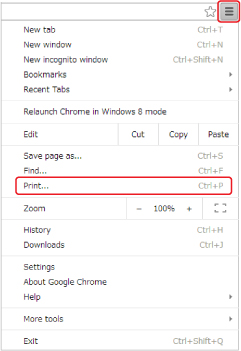
-
Виберіть Змінити... (Change...) поряд із пунктом Місце призначення (Destination).
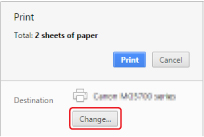
-
Виберіть назву моделі у пункті Локальні місця призначення (Local Destinations).
-
Виберіть пункт Друк (Print).
Після завершення підготовки до друку через службу Google Cloud Print принтер автоматично отримає дані для друку та надрукує їх.

